轻松搞定 WPS 表格文字自动换行秘籍
在日常的办公中,我们常常会使用 WPS 表格来处理各种数据和信息,当在表格中输入文字时,可能会遇到文字无法自动换行的情况,这给我们的工作带来了一些不便,怎样才能实现文字在 WPS 表格中自动换行呢?下面就为您详细介绍。
中心句:使用 WPS 表格时经常会遇到文字无法自动换行的问题。
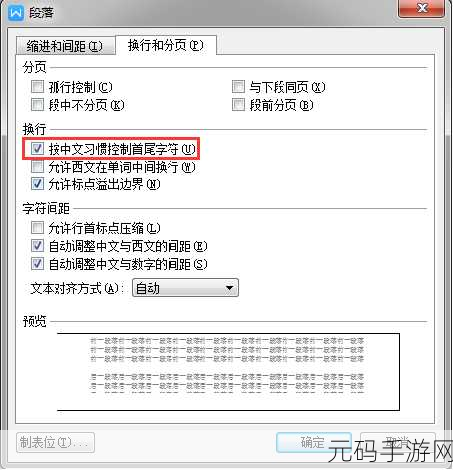
我们打开 WPS 表格,选中需要设置自动换行的单元格或者单元格区域,右键单击选中的单元格,在弹出的菜单中选择“单元格格式”选项。
中心句:先打开 WPS 表格,选中要设置自动换行的单元格或区域,再右键选择“单元格格式”。
在弹出的“单元格格式”对话框中,切换到“对齐”选项卡,在“对齐”选项卡中,找到“文本控制”区域,勾选“自动换行”选项,最后点击“确定”按钮。
中心句:在“单元格格式”对话框的“对齐”选项卡中勾选“自动换行”并确定。
经过以上简单的操作,就可以实现文字在 WPS 表格中的自动换行啦,这样,当您输入的文字超过单元格的宽度时,文字就会自动换行,使表格更加美观和易读。
中心句:简单操作即可实现文字在 WPS 表格自动换行,让表格更美观易读。
需要注意的是,不同版本的 WPS 表格在操作上可能会略有差异,但总体的设置方法是相似的,如果您在操作过程中遇到问题,可以参考 WPS 表格的官方帮助文档或者在网上搜索相关的解决方法。
中心句:不同版本操作或有差异,可参考官方文档或网上搜索解决问题。
就是关于如何实现文字在 WPS 表格中自动换行的全部内容,希望对您有所帮助。
参考来源:WPS 官方文档及相关网络资料整理









